电子印章使用的操作流程
电子印章客户端使用手册(for word)

广州市百成科技有限公司研发部文档-使用文档百成电子印章系统标准客户端(For Word)用户手册――Version 7.2百润百成集团目录1、电子印章签章系统组成 (2)2、系统运行环境 (2)3、系统安装 (3)4、签章系统使用说明 (4)4.1 盖章 (4)4.2 验证 (7)4.2.1 离线验证 (7)4.2.2在线验证印章有效性 (11)4.2.3撤章 (14)4.3骑缝盖章 (14)4.4加密/解密 (16)4.4.1 加密 (16)4.4.2 解密 (16)4.4.3 设置 (17)4.5复制 (18)4.6设置 (19)4.6.1 印章查看授权方式 (20)4.6.2 印章信息提示 (20)5、客户端的卸载 (20)6、系统维护 (23)1、电子印章签章系统组成[百成电子印章系统](以下简称:电子印章系统)是一项计算机系统产品,它具有造印、发印、印章管理和用印电子化等功能。
为电子公文流转(或交换)提供盖章、签字、身份确认、原件检验、加密和解密等功能。
一套[百成电子印章系统]包含下述组成部分:①1个[百成电子印章系统]签章系统软件,安装在计算机(PC)中。
②1个和①配合使用的保密指纹U盘或USB KEY签名器硬件(用于保存数字证书和电子印章的硬件)。
2、系统运行环境操作系统:Windows2000/Wind ows XP/Windows 2003/Win 7办公编辑软件:MS office2000 及以上版本IE设置:IE 6.0及以上版本,Internet选项安全等级要设为中高或以下等级3、系统安装1)安全外设驱动的安装双击运行本目录下的“U-Key驱动ePass3003.exe”安装程序。
默认安装即可。
2)运行安装电子印章“百成电子印章应用系统V7.2(MS-Word标准版).exe”程序,在安装的过程中会出现一系列窗口,根据提示依次点击“下一步”,即安装成功,安装完成桌面出现图标,双击打开出现下图。
pdf盖章工具使用方法

pdf盖章工具使用方法PDF盖章工具是一种广泛应用于文档管理的软件工具,它可以将电子文档进行加密,确保文档的安全性和完整性。
在使用PDF盖章工具时,需要了解其基本功能和使用方法,以确保正确使用并实现其应用效果。
一、PDF盖章工具概述PDF盖章工具是一款基于PDF文档加密和保护功能的软件工具。
它可以将电子文档进行加密,防止未经授权的访问和修改,确保文档的安全性和完整性。
此外,它还可以在文档上添加水印,以提醒用户文档的归属权和完整性。
二、使用步骤1. 打开PDF盖章工具,并选择需要盖章的PDF文件。
2. 在工具栏中选择“盖章”选项,根据需要选择不同的盖章方式,如水印或印章。
3. 根据提示设置盖章参数,如颜色、大小、位置等。
4. 确认设置并保存文件,完成盖章操作。
三、注意事项1. 在使用PDF盖章工具时,请确保所选PDF文件具有正确的权限和访问权限,以避免不必要的麻烦。
2. 在选择盖章方式时,应根据实际需求选择合适的方式,如水印适用于提醒用户文档的重要性,而印章则适用于重要文件的认证和确认。
3. 在设置盖章参数时,应确保参数设置合理,以免影响文档的清晰度和可读性。
4. 完成盖章操作后,请确保文件保存路径正确,避免文件丢失或损坏。
四、常见问题及解决方法1. 问题:盖章后的PDF文件无法打开或显示异常?解决方法:请确保所使用的阅读器支持PDF盖章工具所使用的格式,并检查文件保存路径是否正确。
2. 问题:盖章位置不准确或覆盖了重要信息?解决方法:请在盖章前仔细检查文档内容,确保盖章位置准确且不会覆盖重要信息。
如需修改盖章位置,请在盖章工具中选择“移动”选项进行操作。
3. 问题:盖章效果不明显或无法去除?解决方法:对于水印效果,可以通过调整水印的透明度和大小来增强效果。
对于无法去除的印章,可以使用专业的解密软件进行去除。
五、总结使用PDF盖章工具可以有效地保护电子文档的安全性和完整性,防止未经授权的访问和修改。
电子印章的管理制度

电子印章的管理制度随着信息技术的飞速发展,电子印章在各类组织和企业中的应用日益广泛。
电子印章作为一种具有法律效力的电子签名形式,其管理的规范性和安全性至关重要。
为了确保电子印章的合法、安全、有效使用,特制定以下管理制度。
一、电子印章的定义与分类电子印章是指以电子形式存在,依附于电子文件并与其逻辑相关,可用以辨识电子文件签署者身份及表示签署者同意电子文件内容的数据。
根据用途和使用范围,电子印章可分为单位公章、合同专用章、财务专用章、发票专用章等。
二、电子印章的申请与制作1、申请需要使用电子印章的部门或个人应向印章管理部门提出书面申请,说明使用目的、使用范围和预计使用期限等信息。
2、审核印章管理部门应对申请进行审核,包括核实申请人的身份和权限、申请的合理性和必要性等。
审核通过后,应将审核结果通知申请人。
3、制作电子印章应由具备资质的第三方电子认证服务机构按照国家有关规定制作。
制作过程应遵循严格的安全标准和规范,确保电子印章的真实性、完整性和不可篡改性。
三、电子印章的存储与保管1、存储介质电子印章应存储在安全可靠的存储介质中,如专用的加密服务器、U 盘或智能卡等。
存储介质应具备防火、防水、防盗、防磁等功能,并定期进行检查和维护。
2、保管责任电子印章应由指定的专人负责保管,保管人员应具备良好的职业道德和保密意识。
保管人员应妥善保管存储介质,不得将其转借、出租或随意带出保管场所。
3、访问控制对电子印章的访问应实施严格的访问控制,只有经过授权的人员才能访问和使用电子印章。
访问控制应采用身份认证、授权管理、访问日志等技术手段,确保访问的合法性和可追溯性。
四、电子印章的使用1、使用授权使用电子印章前,应获得相应的使用授权。
授权应明确使用的印章种类、使用范围、使用期限等信息。
未经授权,不得擅自使用电子印章。
2、使用流程使用电子印章应遵循规定的流程,一般包括以下步骤:(1)发起用印申请:使用人员填写用印申请表,说明用印文件的名称、用途、份数等信息,并提交给审批人员。
WPSOffice使用方法如何使用印章和签名功能

WPSOffice使用方法如何使用印章和签名功能WPSOffice是一个功能强大的办公套件,与Microsoft Office和谷歌文档相似。
这个软件提供了许多实用的功能,例如印章和签名功能,可以大大提高文档的安全性和可靠性。
本文将向您介绍如何使用WPSOffice的印章和签名功能,以实现文档的保护和可信赖性。
一、如何添加印章1. 打开需要添加印章的文档。
2. 点击“插入”选项卡,选择“图片”,并找到您想要添加的印章。
3. 确认印章尺寸与文档相匹配后,将其拖放到文档中。
4. 选中该印章,右键单击并选择“格式化图片”。
5. 在“格式化图片”选项卡中,选择“图像”选项。
6. 选择“高级”选项,然后在“字体效果”下拉菜单中选择“阴影”。
7. 点击“确定”按钮以保存印章。
现在,您的印章已经成功地添加到了文档中!随着这种形式上的保护,任何人在您没有授权的情况下无法更改文档。
二、如何添加电子签名1.打开需要签署的文档。
2. 点击“签名”选项卡中的“签名文档”。
3. 如果您已经设置了签名,则会出现一个弹出窗口。
4. 如果您还没有设置签名,则需要选择“设置”选项,然后根据指示操作。
5. 如果您想添加一个新的签名,请选择“新建”选项,并根据指示操作。
6. 如果您想删除签名,请选择“删除”选项。
7. 签名完成后,将在文档中看到电子签名。
它将确保签名者的身份、时间戳和签名的可信性。
三、如何将电子签名共享给他人如果您需要与某人共享签名文档,可以按照以下步骤将其导出:1. 点击“签名”选项卡中的“签名管理器”。
2. 找到您想要导出的签名,并单击“打开”按钮。
3. 点击“导出”按钮。
4. 保存签名文档并分享给需要签署的人。
5. 一旦他们签署了该文档,就可以将其导入WPSOffice,以分享签名。
总结在当今世界,保护个人信息和防止有人篡改文档至关重要。
通过WPSOffice的印章和签名功能,可以保护您的文档,并确保文档保持完整和真实。
如何制作电子公章
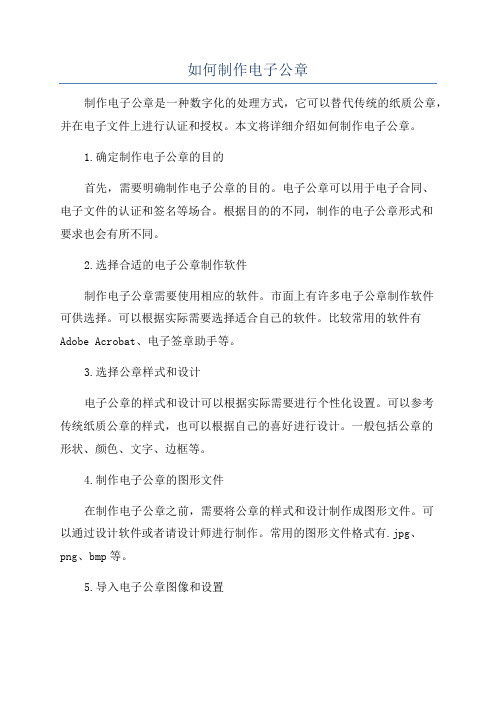
如何制作电子公章制作电子公章是一种数字化的处理方式,它可以替代传统的纸质公章,并在电子文件上进行认证和授权。
本文将详细介绍如何制作电子公章。
1.确定制作电子公章的目的首先,需要明确制作电子公章的目的。
电子公章可以用于电子合同、电子文件的认证和签名等场合。
根据目的的不同,制作的电子公章形式和要求也会有所不同。
2.选择合适的电子公章制作软件制作电子公章需要使用相应的软件。
市面上有许多电子公章制作软件可供选择。
可以根据实际需要选择适合自己的软件。
比较常用的软件有Adobe Acrobat、电子签章助手等。
3.选择公章样式和设计电子公章的样式和设计可以根据实际需要进行个性化设置。
可以参考传统纸质公章的样式,也可以根据自己的喜好进行设计。
一般包括公章的形状、颜色、文字、边框等。
4.制作电子公章的图形文件在制作电子公章之前,需要将公章的样式和设计制作成图形文件。
可以通过设计软件或者请设计师进行制作。
常用的图形文件格式有.jpg、png、bmp等。
5.导入电子公章图像和设置打开选择的电子公章制作软件,导入之前制作好的公章图形文件。
根据软件的提示,进行相应的设置,包括公章的位置、大小、色彩等。
6.考虑安全性和防伪性为了确保电子公章的安全性和防伪性,可以考虑添加可变动的元素。
如时间戳、序列号等,在电子公章的制作过程中将它们作为公章的一部分添加进去。
7.核实电子公章的有效性制作好电子公章之后,需要核实其有效性。
可以在软件中进行测试,验证电子公章的识别准确度和可信性。
8.存储和管理电子公章制作完成的电子公章需要进行合理的存储和管理。
可以将电子公章存储在安全的文件夹中,并将其备份,以防丢失。
同时,需要制定好公章的使用规范,防止公章被滥用。
总结:制作电子公章需要明确目的、选择适合的软件、确定样式和设计、制作图形文件、导入图像并设置、考虑安全性和防伪性、核实有效性、存储和管理等步骤。
通过以上步骤,可以制作出符合实际需要的电子公章,并在电子文件上进行认证和授权。
电子印章使用和管理办法

电子印章使用和管理办法第一章总则第一条为规范电子印章的使用和管理,保障电子印章的安全可靠性,维护国家和公民的合法权益,根据相关法律、法规和规章制度,制定本办法。
第二条电子印章是指依法设定并用于电子文件签章的专用设备,包括硬件和软件。
第三条电子印章使用和管理应遵循法律法规的规定,确保电子印章的真实性、完整性、不可抵赖性和可追溯性。
第四条电子印章使用和管理应遵循安全、高效、便捷的原则,促进电子印章的推广和应用。
第五条国家机关、事业单位、企事业单位等组织应当制定电子印章使用和管理的具体规程和操作办法,明确电子印章的使用权限和管理责任。
第二章电子印章的设定和使用第六条电子印章应当通过专门设备进行设置,确保其唯一性和安全性。
第七条电子印章的设置应当经过相关部门的审核和备案,确保其合法性和有效性。
第八条电子印章的使用应当遵循以下原则:(一)电子印章只能由指定的人员使用,且使用必须符合相关权限和程序;(二)电子印章的使用必须经过身份验证和授权,确保使用人员的真实身份和合法权限;(三)电子印章的使用必须记录相关信息,包括使用时间、地点、人员等,确保后续追溯和审计。
第九条电子印章的使用应当遵循以下操作流程:(一)选择需要签章的电子文件;(二)进行身份验证和授权;(三)选择适当的电子印章进行签章;(四)生成电子印章的签章信息;(五)将签章信息嵌入到电子文件中;(六)保存签章后的电子文件,确保其完整性和可追溯性。
第三章电子印章的管理和保护第十条电子印章的管理应当遵循以下原则:(一)电子印章的管理应当由专门的机构或人员负责,明确管理责任和权限;(二)电子印章的使用权限应当根据实际需要进行分级管理,确保合理使用和风险控制;(三)电子印章的使用应当定期进行检查和审计,发现问题及时处理和整改;(四)电子印章的备份和恢复应当进行定期和完整性验证,确保数据的安全性和可靠性。
第十一条电子印章的保护应当遵循以下原则:(一)电子印章的存储设备和通信设备应当符合相关安全标准,确保数据的安全传输和存储;(二)电子印章的使用人员应当接受相关培训,熟悉操作流程和安全防护措施;(三)电子印章的使用人员应当遵守保密规定,妥善保管相关信息和设备,防止泄露和滥用;(四)电子印章的使用人员应当对不正当使用和操作造成的后果承担相应的法律责任。
浙里建电子章的流程与注意事项

浙里建电子章的流程与注意事项下载温馨提示:该文档是我店铺精心编制而成,希望大家下载以后,能够帮助大家解决实际的问题。
文档下载后可定制随意修改,请根据实际需要进行相应的调整和使用,谢谢!并且,本店铺为大家提供各种各样类型的实用资料,如教育随笔、日记赏析、句子摘抄、古诗大全、经典美文、话题作文、工作总结、词语解析、文案摘录、其他资料等等,如想了解不同资料格式和写法,敬请关注!Download tips: This document is carefully compiled by theeditor. I hope that after you download them,they can help yousolve practical problems. The document can be customized andmodified after downloading,please adjust and use it according toactual needs, thank you!In addition, our shop provides you with various types ofpractical materials,such as educational essays, diaryappreciation,sentence excerpts,ancient poems,classic articles,topic composition,work summary,word parsing,copy excerpts,other materials and so on,want to know different data formats andwriting methods,please pay attention!浙里建电子章是指在浙江省建设行业中使用的电子印章,它具有与传统实物印章相同的法律效力。
- 1、下载文档前请自行甄别文档内容的完整性,平台不提供额外的编辑、内容补充、找答案等附加服务。
- 2、"仅部分预览"的文档,不可在线预览部分如存在完整性等问题,可反馈申请退款(可完整预览的文档不适用该条件!)。
- 3、如文档侵犯您的权益,请联系客服反馈,我们会尽快为您处理(人工客服工作时间:9:00-18:30)。
电子印章使用的操作流程
一、简介
电子印章是一种数字化的印章工具,它能够有效地替代传统纸质印章,实现更加方便、快捷的文件签署和认证过程。
本文将介绍电子印章的操作流程,包括申请电子印章、使用电子印章签署文件等。
二、申请电子印章
1.登录电子印章平台
–打开电子印章平台的网页或应用程序。
–输入用户名和密码登录。
2.创建印章
–在电子印章平台的主界面,找到创建印章的选项。
–根据提示,填写印章相关信息,如印章名称、图片、颜色等。
–确认信息无误后,点击确认创建。
3.验证身份
–在创建印章的过程中,系统会要求进行身份验证。
–根据提示,选择合适的身份验证方式,如短信验证、人脸识别等。
–按照系统指示完成身份验证流程。
4.审核通过
–提交印章创建申请后,平台会进行审核。
–审核通过后,会向您的账户发送通知,告知印章已创建成功。
三、使用电子印章签署文件
1.打开文件
–在电子印章平台的主界面,找到打开文件的选项。
–点击打开文件,并选择要签署的文件。
2.选择印章
–打开文件后,在显示页面上找到印章选择的功能。
–点击印章选择框,选择您需要使用的印章。
3.签署文件
–在文件上找到需要签署的位置。
–点击签署按钮,在需要签署的位置上生成印章。
4.确认签署
–签署完成后,系统会提示您确认签署。
–点击确认签署按钮,确认签署操作。
5.保存文件
–签署完成后,系统会生成已签署的文件。
–点击保存文件按钮,将签署结果保存到本地或云端存储。
四、其他功能
除了签署文件外,电子印章还具有其他功能,例如: - #### 文件验证 - 通过电子印章平台,可以对已签署的文件进行验证,确保文件的完整性和真实性。
-
#### 批量签署 - 电子印章平台支持批量签署功能,可以同时对多个文件进行快速签署。
- #### 合同管理 - 电子印章平台提供合同管理功能,方便用户对签署的合同进行管理和查询。
以上是电子印章使用的操作流程及其相关功能介绍,通过以上步骤,您可以方便地使用电子印章进行文件签署和认证操作。
电子印章的出现将极大地提高签署操作的效率和便捷性,为您的工作和生活带来更多便利。
